
Ostatnio zastanawiał mnie problem personalizacji systemu Windows 8. Czas porozmawiać o tym, co zwróciło moją uwagę. Opowiem tylko o tych opcjach projektowania wyglądu systemu operacyjnego, który już osobiście przetestowałem. Zanim zaczniemy, bardzo ważne jest, aby utworzyć nowy punkt przywracania systemu, ponieważ omawiane procesy obejmują zastępowanie i łatanie kilku plików systemowych.

Utwórz punkt przywracania systemu w Windows 8
Postępuj zgodnie z instrukcjami poniżej, aby utworzyć punkt przywracania:
- Otwórz ekran startowy, naciśnij Win + Q i wprowadź „utwórz punkt przywracania”
- Upewnij się, że wybierasz „Opcje” na prawym pasku bocznym
- Następnie kliknij „Utwórz punkt przywracania”

- Zobaczysz okno dialogowe „Właściwości systemu” z aktywną zakładką „Ochrona systemu”. Na tej karcie kliknij przycisk „Utwórz”
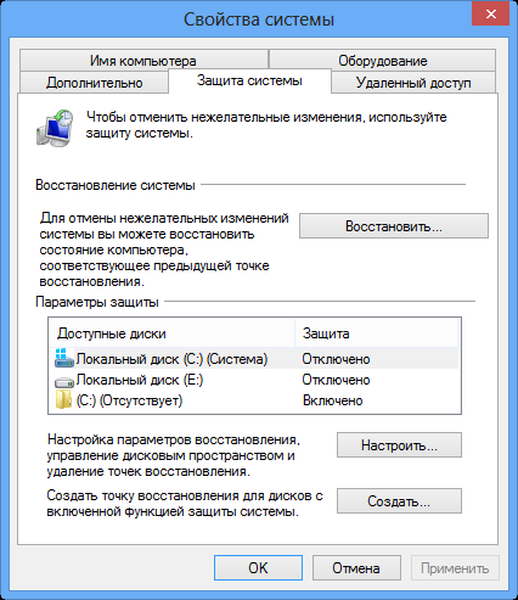
- Teraz wprowadź nazwę i kliknij przycisk „Utwórz”

Przeczytaj także o tym, jak przejść do trybu bezpiecznego rozruchu w systemie Windows 8
Świetnie Wszystko jest gotowe do zaprojektowania systemu.
Spersonalizuj system Windows 8
Łatka UXTheme.dll
Być może pamiętasz, że w systemie Windows Vista i Windows 7, aby motywy niestandardowe działały, musieliśmy załatać około trzech plików .dll. W Windows 8 wszystko jest mniej więcej takie samo. Wymienię dwie metody, które działały dla mnie.
Metoda 1: Pobierz i zainstaluj UxStyle. To małe narzędzie pozwala instalować niestandardowe motywy bez konieczności łatania pliku uxtheme.dll, na forach spotkałem się z kilkoma negatywnymi komunikatami o problemach z tym narzędziem, ponieważ jest to tylko eksperymentalna wersja beta. Ale jeśli jesteś gotowy podjąć decyzję, możesz wypróbować tę metodę.
Metoda 2: Polega ona na tradycyjnym łataniu pliku uxtheme.dll. Ta metoda działa bez żadnych problemów. Przetestowałem to na Windows 8 RTM 64-bit.
Pobierz UltraUXThemePatcher
Uruchom instalację aplikacji. Niezbędny plik zostanie załatany podczas instalacji
Po zakończeniu uruchom ponownie komputer.
Zainstaluj motywy
Teraz, gdy uxtheme.dll jest załatany, nadszedł czas, aby spróbować zainstalować niestandardowy motyw. Radzę zainstalować motyw o nazwie Metroze strony Skin Pack, ponieważ wygląda bardzo fajnie i nie musisz ręcznie wymieniać plików - instalator zrobi wszystko za Ciebie. Witryna ma wersję dla 32-bitowych i 64-bitowych wersji systemu Windows 8, więc upewnij się, że pobrałeś motyw do swojej edycji systemu operacyjnego.
Oto kilka moich zrzutów ekranu jako przykład:
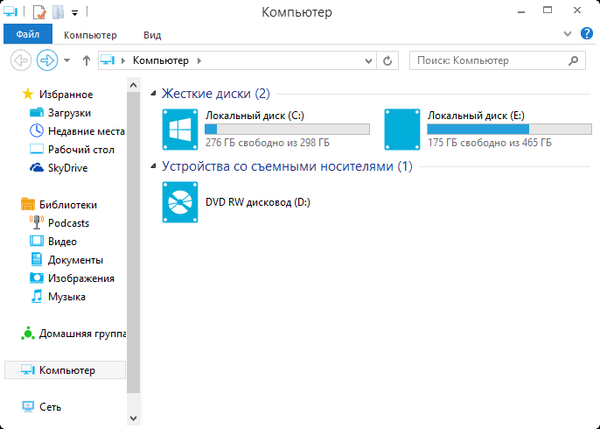
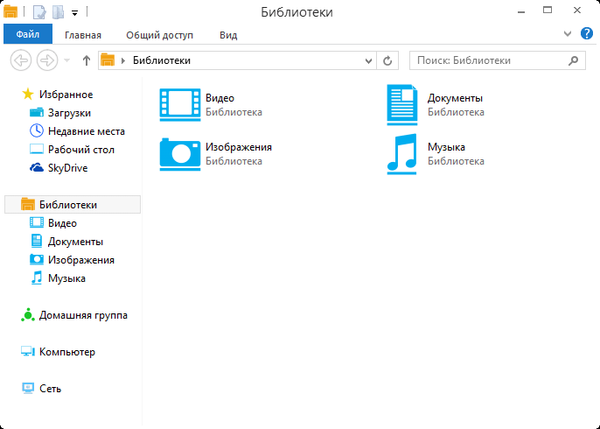
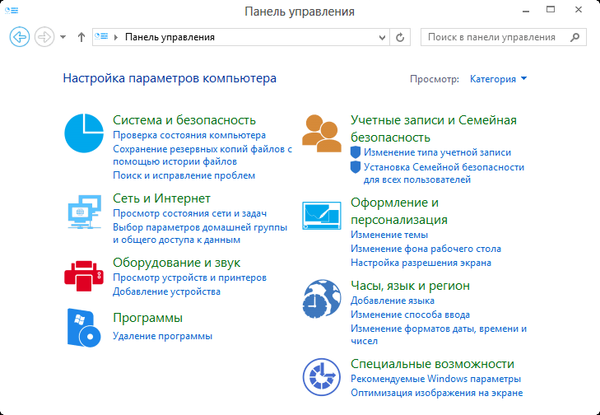
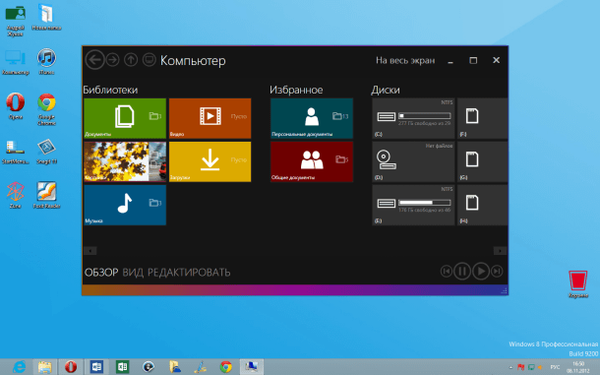
Ustaw stylowe menu startowe
Sieć jest już pełna różnych zamienników ekranu początkowego systemu Windows 8, ale ten, który przykuł moją uwagę, nazywa się Pokki. To nie jest tylko menu startowe. Narzędzie obsługuje różne aplikacje wyświetlające na przykład powiadomienia z Facebooka i Twittera w czasie rzeczywistym..
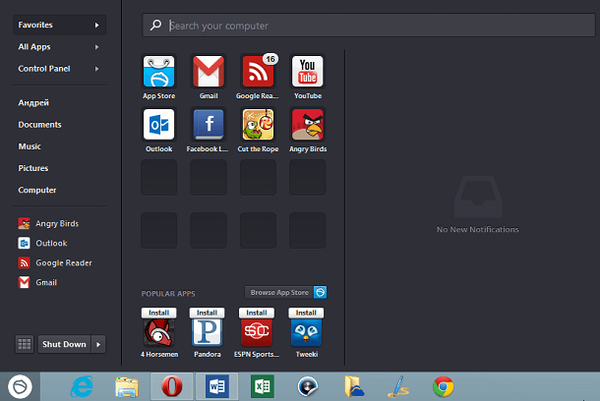
Jedną z unikalnych cech Pokki jest to, że ma własny sklep, w którym znajdują się setki bezpłatnych aplikacji..
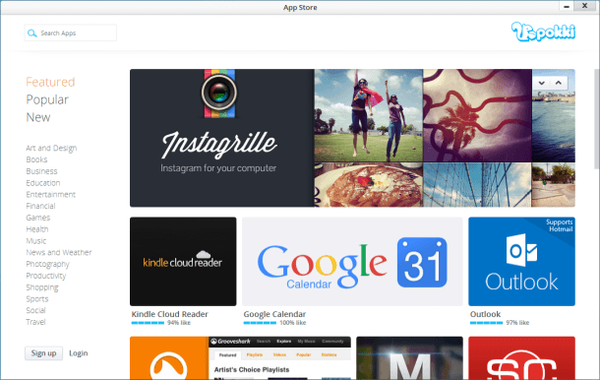
Pokki ma również ustawienia, w których można uzyskać, klikając prawym przyciskiem myszy przycisk, aby otworzyć menu Start.
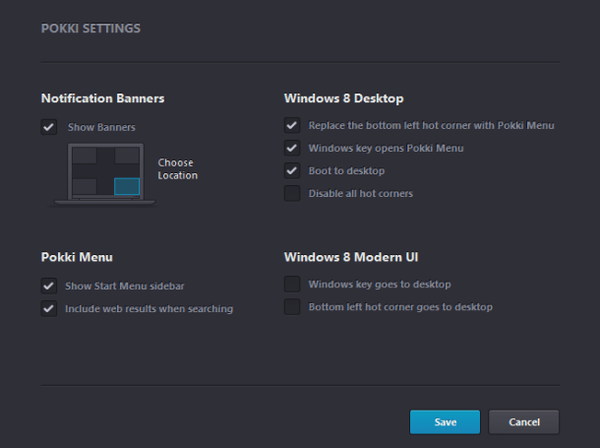
Ta aplikacja ma oczywiście duży potencjał, aw przyszłych aktualizacjach należy spodziewać się jeszcze więcej funkcji.
To wszystko. Każdego dnia pojawia się coraz więcej cudownych tematów, więc na pewno będziesz mieć wiele do wyboru. Mam nadzieję, że ten artykuł okaże się pomocny..
Polecam również przeczytanie artykułu na temat zmiany obrazów ekranu blokady w systemie Windows 8.
Miłego dnia!











